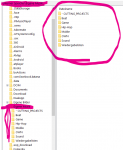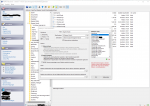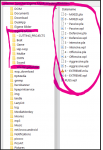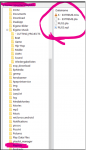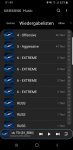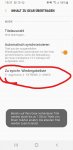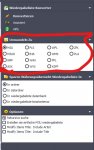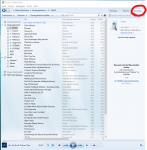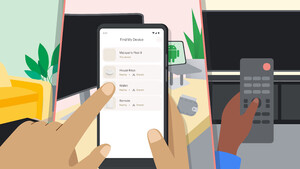Das Thema is zwar für den Ersteller abgeschlossen wie ich herauslese, aber muss auch noch etwas Wichtiges dazu sagen bzw. eine andere Möglichkeit.
Da ich seit ich 8 bin und meinen ersten Windows-PC hatte mit dem "Windows Media Player" arbeite, wollte ich natürlich nicht umsteigen.
Zusätzlich habe ich das Problem, dass ich die Playlists vom "Windows Media Player" auf dem original "Samsung Music" Player von meinem Galaxy Handy benötige.
Grund dafür ist, dass meine Samsung-Watch ihre Musik NUR aus den Wiedergabelisten des original "Samsung Music" Players beziehen kann.
Nur dafür nutze ich diesen auch, hören tu ich selbst auch mit dem "Pi Music Player" am Handy/Tablet.
Das war eine schwere Geburt, hab es auf tausend Arten versucht...
Hier die perfekte Lösung:
Erstmal kann man seine Musik inkl. Playlists aus dem "Windows Media Player" ganz einfach per Drag’n’Drop auf das Handy ziehen (siehe Foto 1 im Anhang).
1 zu 1 wie es auf dem PC ist, kann jeder und geht schnell. Handy per USB-Kabel verbinden geht ANFANGS am schnellsten, wenn man tiefer in der Materie ist geht es per WLAN viel schneller, sowohl vom Handling als auch von der Übertragungsgeschwindigkeit (mit der FRITZ!Box 7590 + 5-GHz-Netz erreiche ich Übertragungsraten von bis zu 1400 Mbit/s, das schaffte mein USB 3.0 noch nie).
Dieser Absatz nur für Interessierte an einer voll synchronisierten WLAN-Übertragung:
Mit dem Programm "MyPhoneExplorer" (siehe Foto 2).
Darin kann man Synchronisations-Regeln erstellen und so die gesamte Musik inkl. Playlists mit einem Klick
synchron halten. Man macht seine Änderungen nur am PC wie gewohnt und hat all das sofort am Handy.
Info am Rande: Die Sychronisation darin geht für ALLE Daten (Bilder, Videos, Games etc.)
Das Programm ist VOLLKOMMEN kostenlos, keine Werbung und keine versteckten "In-App-Käufe"!
Der Vorteil des ganzen ist, dass die Wiedergabelisten komplett unabhängig von der Musik übertragen werden können. D. h., dass ihr am "Windows Media Player" oder sonstwo einfach eure Wiedergabelisten ändert und dann NUR die ".wpl / .pla / .m3u" auf das Handy zieht, ohne MP3's neu zu übertragen (außer es sind neue Songs dazu gekommen natürlich).
In Foto 3 & 4 seht ihr wie ich die Wiedergabelisten im Handy platziert habe.
Zur Demonstration habe ich alle 3 erwähnten Dateiformate rein geschoben.
In diesen 2 markierten Ordnern funktioniert es OHNE jegliche Anpassung der Wiedergabelisten, sogar die originale Playlist vom "Windows Media Player" (.wpl) arbeitet.
In Bild 5 seht ihr das Ergebnis am Handy im original "Samsung Music" Player.
Von da aus kann man es dann problemlos auf seine Samsung-Watch übertragen (Foto 6), im "Pi Music Player" am Handy importieren oder einfach direkt im original "Samsung Music" Player anhören.
Wie eingangs erwähnt habe ich tausend Sachen versucht, sämtliche Player und Playlist-Bearbeitungsprogramme bis zum "Root" des Handys.
Bin dann drauf gekommen, dass das Handy ca. 15 Min. braucht bis die Listen im original "Samsung Music" Player auftauchen und ab dann erst für alles Weitere verwendet werden können...
Eigentlich Simpel, aber da kommt ja keiner drauf. :-D
Man MUSS nämlich den original "Samsung Music" Player am Handy kurz benutzen und dann einfach geöffnet lassen, die Playlisten erscheinen dann von alleine...
Das ganze gilt natürlich nur für Samsung Galaxy Handys, ob es bei anderen klappt kann ich nicht sagen.
Wer noch ein Programm um Umwandeln von Playlisten braucht:
"Sprintbit Playlist Manager" wandelt ziemlich alle Formate in alle um (siehe Foto 7).
Leider kostet der aber nach 14 Tagen Testversion etwas, wem das wichtig ist, der zahlt auch einmalig die
ca. 25 €. Spotify is viel teurer. :-D
Ich selbst hab ihn durch meine jetzige Lösung nicht weiter benötigt und die Testversion auslaufen lassen,
aber funktionieren tut er sehr gut.
EDIT:
Mit dem "Windows Media Player" kann man übrigens auch ganz einfach Playlists auf diverse Geräte synchronisieren. Einfach Gerät per USB anstecken, dann im "Windows Media Player" rechts oben "Synchronisieren" klicken (siehe Foto 8), "starten" und dann werden die Audiodateien mit oder ohne Ordneraufbau (in den Einstellungen zu ändern) direkt auf das Gerät übertragen.
Also er überträgt NICHT die Playlists, sondern nur die darin aufgelisteten AUDIODATEIEN (.mp3 / .wma etc.).
Ganz chic um erstellte Wiedergabelisten schnell auf einen MP3-Player oder so zu übertragen.